Tắt update Windows 10 vĩnh viễn có thể thực hiện qua Services, Group Policy hoặc Registry, nhưng điều này khiến máy tính mất các bản vá bảo mật quan trọng và dễ bị tấn công. Giải pháp an toàn hơn là tạm dừng update tối đa 35 ngày hoặc thiết lập Active Hours để kiểm soát thời điểm cập nhật thay vì tắt hoàn toàn. Trong bài viết này, Bchair sẽ hướng dẫn bạn các cách tắt Update Win 10 vĩnh viễn đơn giản, an toàn và hiệu quả nhất để kiểm soát hoàn toàn việc cập nhật của hệ thống.
1. Cảnh báo: Rủi ro bảo mật khi tắt update Win 10 vĩnh viễn bạn phải biết
Trước khi thực hiện tắt Update Win 10 vĩnh viễn, bạn cần hiểu rõ rằng hành động này đi kèm với rủi ro bảo mật nghiêm trọng. Các bản cập nhật Windows không chỉ bổ sung tính năng mới mà còn vá lỗi và khắc phục những lỗ hổng bảo mật mà hacker có thể lợi dụng. Khi bạn ngừng cập nhật, hệ thống sẽ dễ bị tấn công hơn, đặc biệt là khi kết nối Internet thường xuyên.
Dưới đây là các rủi ro bảo mật và hệ thống mà bạn cần cân nhắc trước khi tắt Update Win 10 vĩnh viễn:
- Dễ bị tấn công bởi virus, malware và hacker: Không cập nhật đồng nghĩa với việc bỏ qua các bản vá lỗ hổng bảo mật do Microsoft phát hành.
- Mất khả năng tương thích phần mềm: Nhiều ứng dụng hoặc driver mới yêu cầu phiên bản Windows được cập nhật để hoạt động ổn định.
- Lỗi hệ thống và hiệu năng giảm: Các bản cập nhật thường sửa lỗi và tối ưu hiệu suất. Việc tắt update có thể khiến máy hoạt động chậm hoặc bị treo.
- Không nhận được tính năng mới và cải tiến: Microsoft thường bổ sung công cụ, giao diện và tính năng hữu ích qua mỗi bản cập nhật.
- Rủi ro khi kết nối Internet hoặc thiết bị ngoài: Các cổng giao tiếp, trình duyệt và kết nối mạng có thể trở thành điểm yếu nếu không được vá lỗi bảo mật định kỳ.
- Khó được hỗ trợ kỹ thuật: Một số phần mềm hoặc dịch vụ của Microsoft có thể từ chối hỗ trợ nếu hệ điều hành quá cũ hoặc chưa được cập nhật.
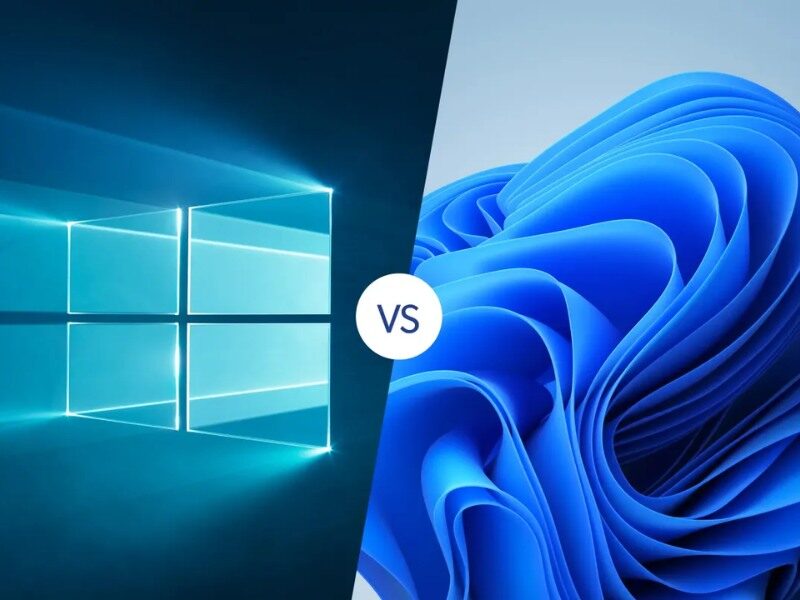
>>> XEM THÊM:
- 10+ Cách khắc phục mất con trỏ chuột trên màn hình máy tính
- Win 10 bị lỗi màn hình xanh: 9 cách sửa hiệu quả
2. Các cách tắt update Win 10 vĩnh viễn hiệu quả nhất (Cân nhắc kỹ trước khi thực hiện)
Dưới đây là 3 phương pháp chính để tắt Windows Update hoàn toàn, từ đơn giản đến nâng cao. Mỗi cách đều có ưu nhược điểm riêng về độ phức tạp và hiệu quả.
2.1 Cách 1: Vô hiệu hóa Windows Update Service (Phổ biến nhất)
Đây là phương pháp phổ biến để tắt update Win 10 vĩnh viễn bằng cách vô hiệu hóa dịch vụ Windows Update. Khi thực hiện, hệ thống sẽ không tự động tải hay cài đặt các bản cập nhật, giúp tránh gián đoạn công việc.
Bước 1: Nhấn vào biểu tượng Tìm kiếm trên thanh Taskbar – Gõ và chọn ứng dụng Services.
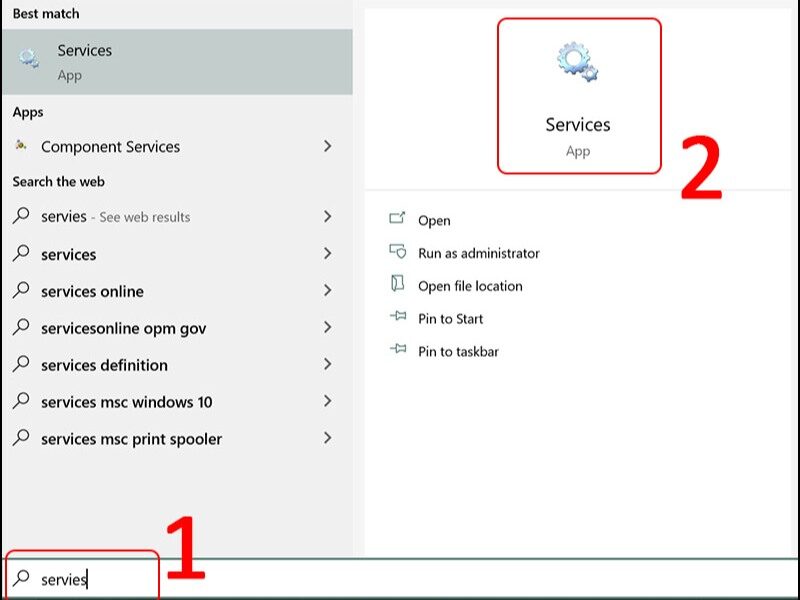
Bước 2: Trong cửa sổ Services, tìm Windows Update – nhấn chuột phải vào Windows Update và chọn Properties.
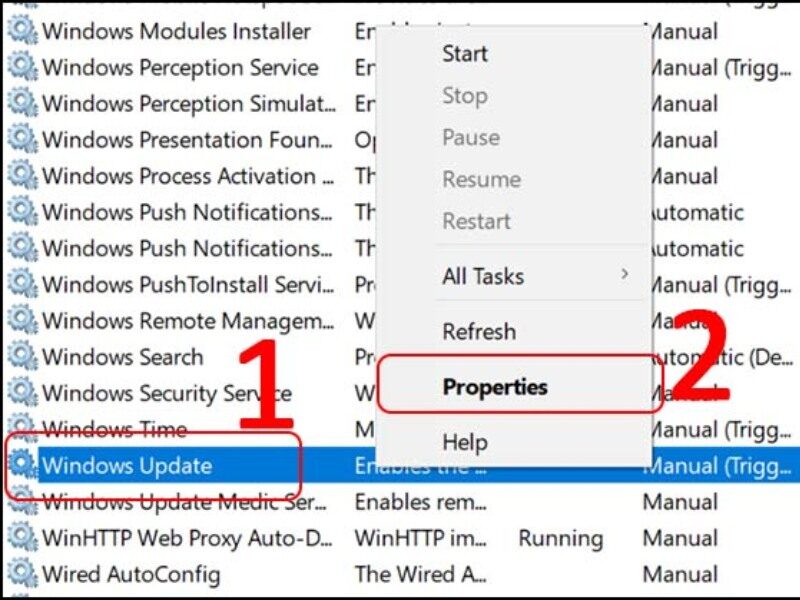
Bước 3: Trong tab General, nhấn Stop để dừng dịch vụ, sau đó ở mục Startup type, chọn Disabled và nhấn Apply để lưu thay đổi.
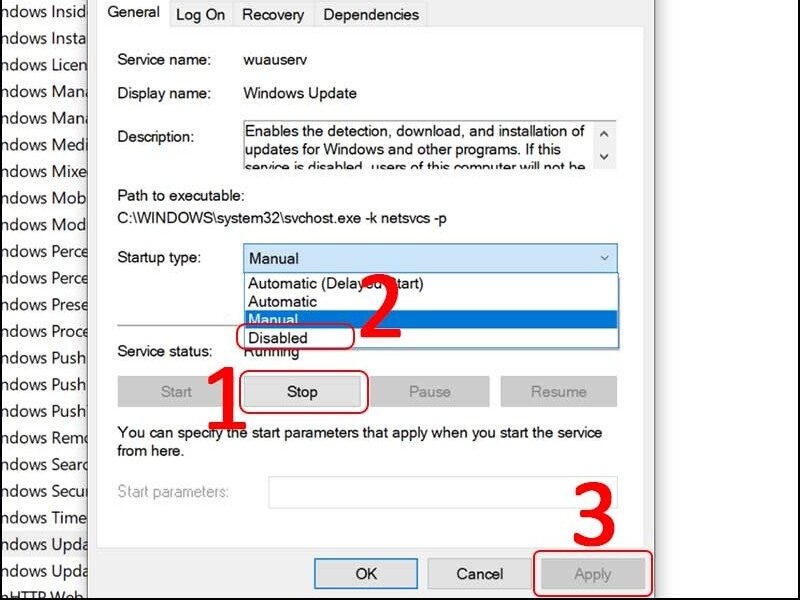
Để mở lại Windows Update tự động, thay vì chọn Stop, bạn chọn Start, và thay vì chọn Disabled, bạn chọn Manual hoặc Automatic, sau đó nhấn Apply để lưu các thay đổi.
Ưu điểm:
- Dễ thực hiện, không cần kiến thức chuyên sâu.
- Áp dụng được cho tất cả các phiên bản Windows 10.
Nhược điểm:
- Một số bản cập nhật lớn vẫn có thể tự động bật lại dịch vụ.
- Không chặn triệt để một số cơ chế bảo vệ của Windows Update như Windows Update Medic Service.
2.1 Cách 2: Sử dụng Group Policy Editor (Áp dụng cho Win 10 Pro/Enterprise)
Bước 1: Nhấn Windows, chọn Windows Administrative Tools.
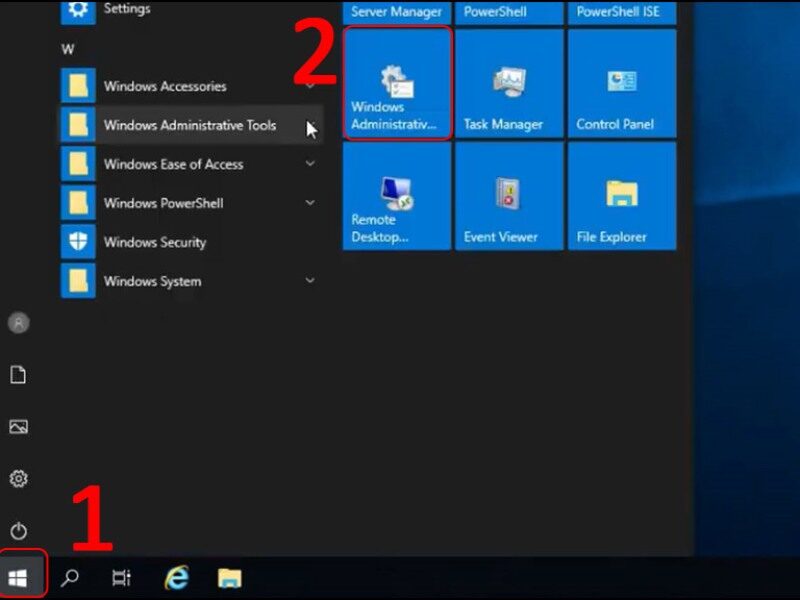
Bước 2: Chọn Group Policy Management.
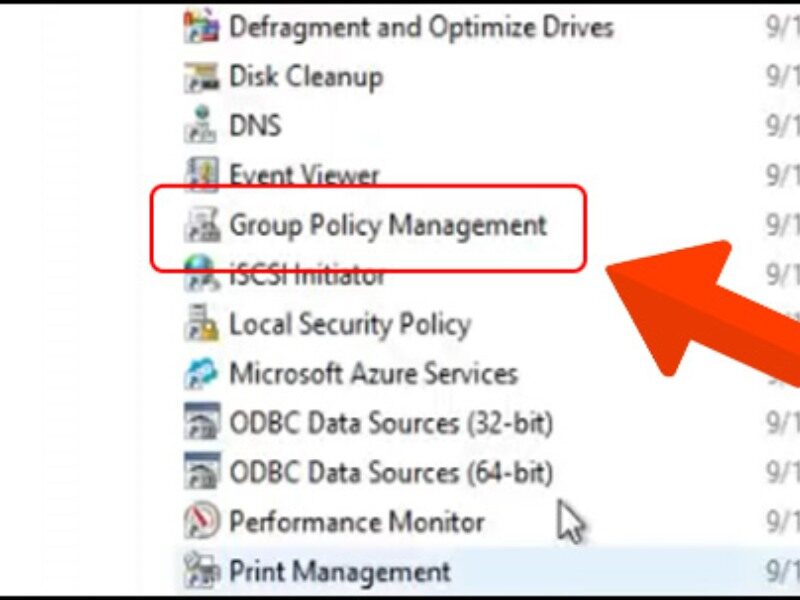
Bước 3: Truy cập: Policies → Administrative Templates → Windows Components
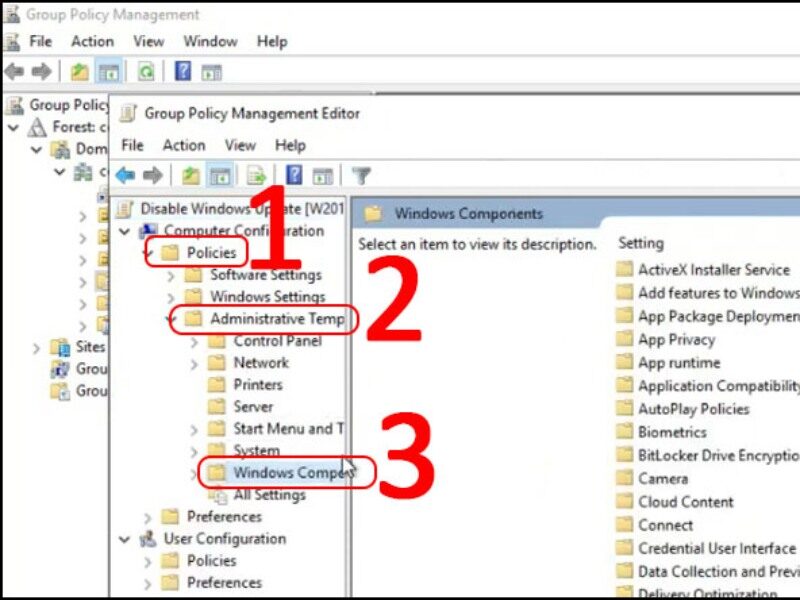
Bước 4: Chọn Windows Update → mở Configure Automatic Updates.
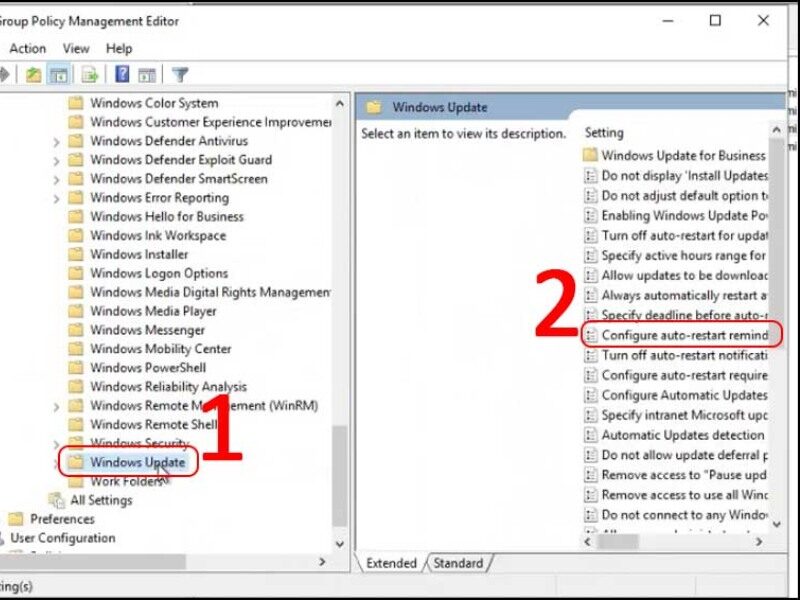
Bước 5: Chọn Disabled → nhấn Apply → OK.
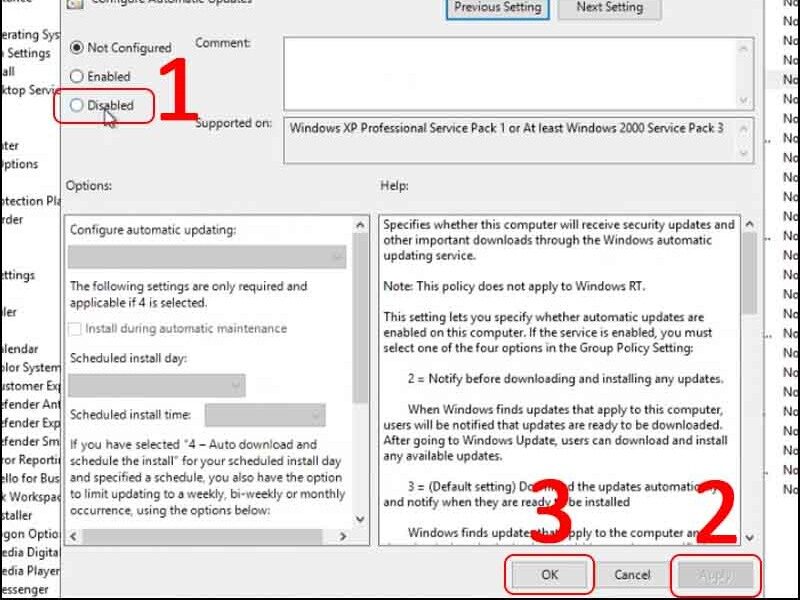
Ưu điểm:
- Chặn triệt để cập nhật tự động, giữ hệ thống ổn định.
- Không cần thao tác nhiều lần sau khi khởi động.
Nhược điểm:
- Chỉ áp dụng trên Windows 10 Pro, Enterprise và Education.
- Windows 10 Home không sử dụng được phương pháp này trực tiếp.
2.3 Cách 3: Chỉnh sửa Registry (Nâng cao & Rủi ro)
CẢNH BÁO: Sao lưu Registry trước khi thực hiện, nếu bạn hỉnh sửa sai có thể làm hỏng hệ thống Windows.
Bước 1: Nhấn Windows + R, gõ regedit và nhấn Enter
Bước 2: Đi đến đường dẫn: HKEY_LOCAL_MACHINE\SOFTWARE\Policies\Microsoft\Windows\WindowsUpdate\AU
Bước 3: Trong mục AU, chọn NoAutoUpdate. Nếu không có, chuột phải vào AU → chọn New → DWORD (32-bit) Value → đặt tên là NoAutoUpdate.
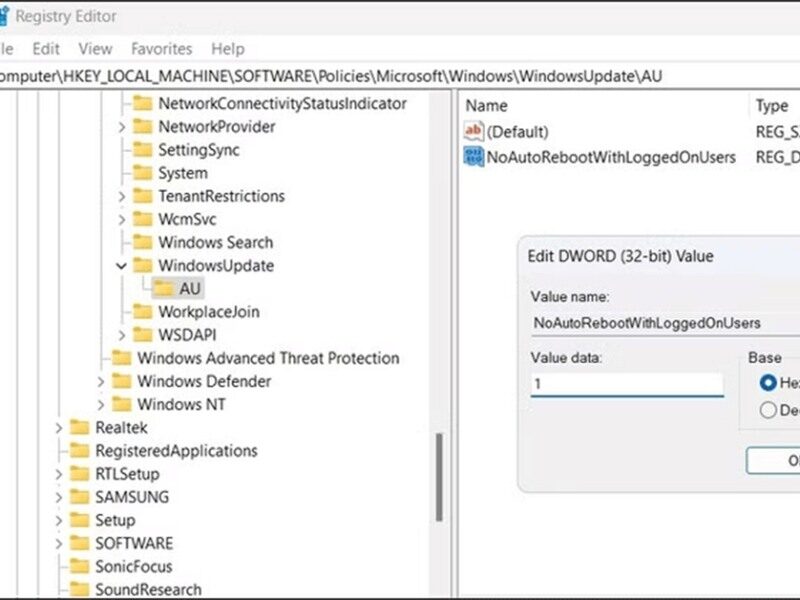
Bước 4: Nháy đúp vào NoAutoUpdate, nhập 1 vào ô Value data → nhấn OK. Để bật lại cập nhật tự động, đổi giá trị Value data thành 0.
Bước 5: Khởi động lại máy tính để áp dụng thay đổi.
- Ưu điểm: Hoạt động trên tất cả phiên bản Windows 10, kiểm soát sâu nhất.
- Nhược điểm: Rủi ro cao nếu chỉnh sửa sai, cần kiến thức kỹ thuật.
>>>> XEM THÊM:
- Tắt tường lửa Win 10: 3 Cách Bật/Tắt nhanh và an toàn
- Hướng dẫn tải và cài đặt Driver Canon 2900 cho Win 11, 10, Mac
3. Giải pháp thay thế an toàn hơn: Quản lý thay vì tắt hoàn toàn
Thay vì tắt Update Win 10 vĩnh viễn, bạn có thể quản lý cập nhật một cách chủ động để vừa giữ hệ thống an toàn, vừa tránh các bản update không mong muốn:
3.1 Tạm dừng (Pause) Windows Update trong thời gian tùy chọn
Bước 1: Gõ Windows Update settings vào thanh tìm kiếm → mở Windows Update → chọn Advanced options.
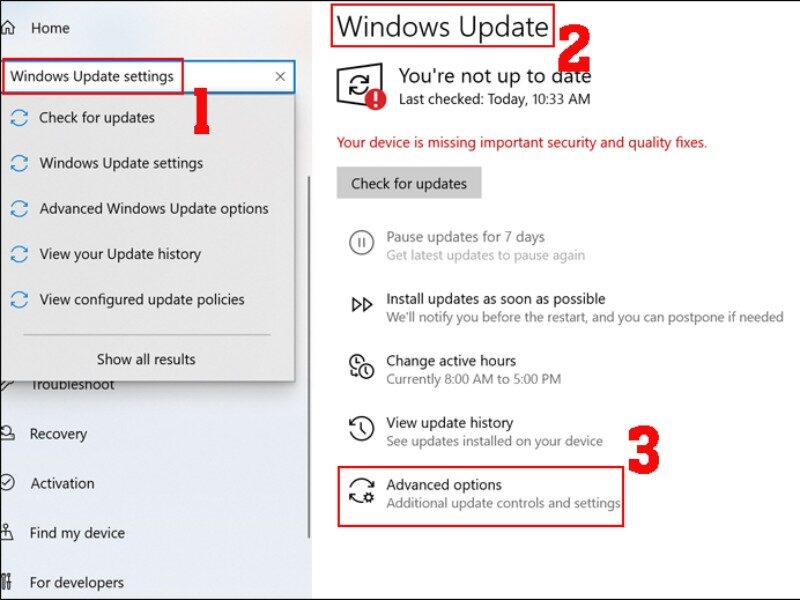
Bước 2: Tại mục Pause updates, chọn Pause until → nhấn Select date và chọn ngày muốn tạm dừng cập nhật.
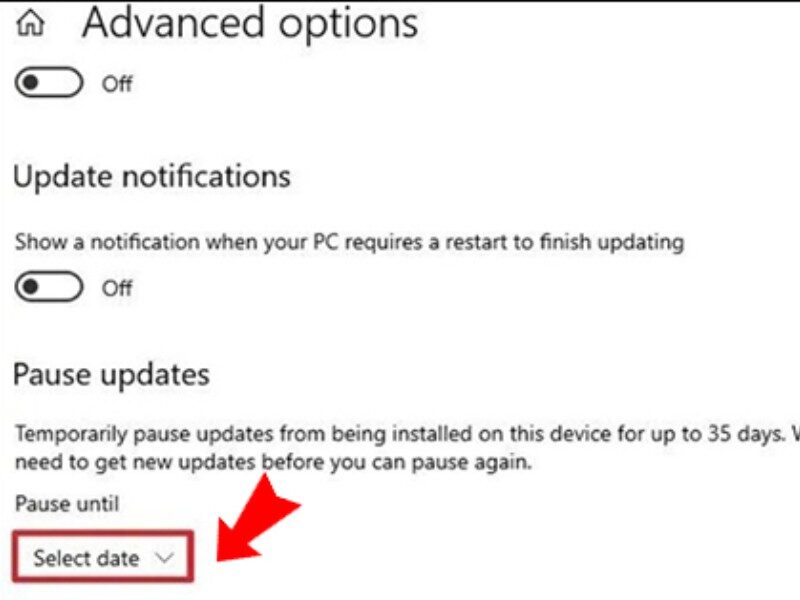
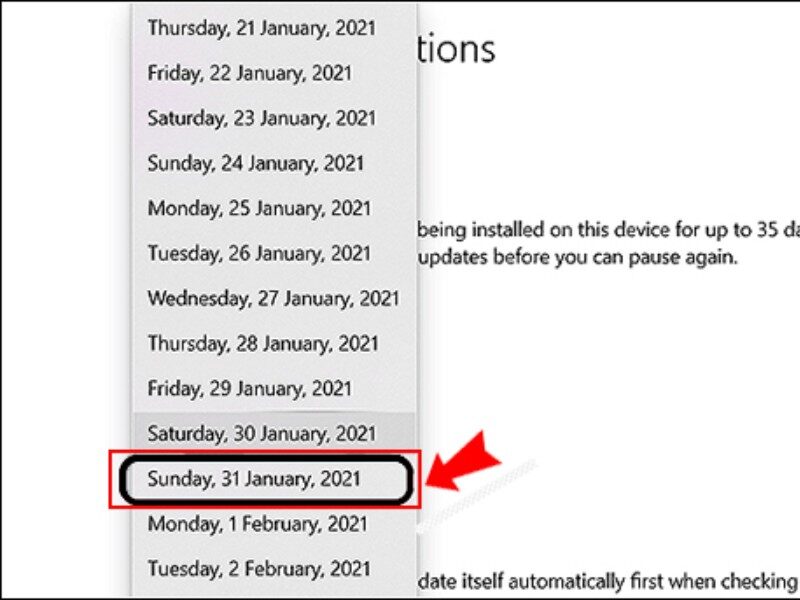
3.2 Cách cài đặt “Active Hours” để Windows không tự khởi động lại
Để tránh tình trạng Windows tự động khởi động lại vào những lúc bạn đang làm việc, bạn có thể sử dụng tính năng Active Hours. Tính năng này cho phép chỉ định khung giờ sử dụng máy tính thường xuyên, giúp hệ thống hoãn việc cài đặt các bản cập nhật vào thời gian đó, giữ công việc và trải nghiệm sử dụng máy tính không bị gián đoạn.
Bước 1: Nhấn Windows + I để mở Settings → chọn Windows Update từ thanh bên trái.
Bước 2: Chọn Advanced options → nhấn vào Active Hours để mở rộng cài đặt.
Bước 3: Chọn Manually từ menu drop-down bên cạnh Adjust active hours.
Bước 4: Điền thời gian bạn thường xuyên sử dụng máy tính vào Start time và End time. Windows sẽ không tự động khởi động lại để cài đặt cập nhật trong khoảng thời gian này, giúp bạn tránh gián đoạn công việc.
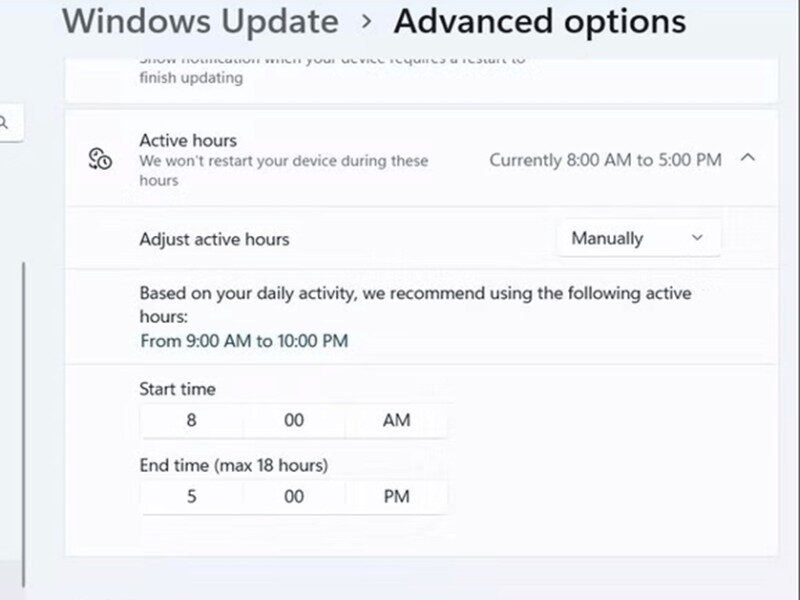
4. Hướng dẫn cách bật lại update Win 10 khi cần
Trong trường hợp bạn muốn bật lại Windows Update trên Windows 10, tham khảo các bước dưới đây:
Bước 1: Nhấn vào biểu tượng Start ở góc dưới bên trái màn hình → chọn biểu tượng răng cưa (Settings – Cài đặt).
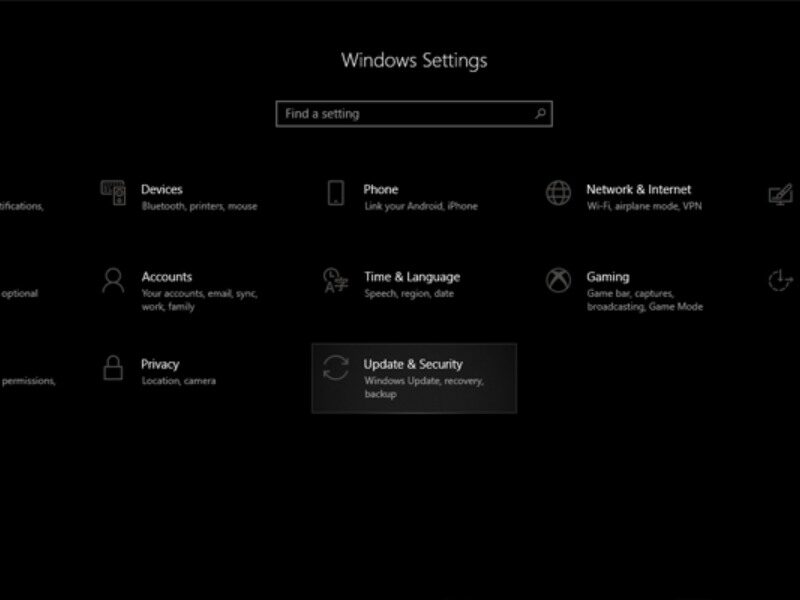
Bước 2: Trong cửa sổ Settings, chọn Update & Security (Cập nhật & Bảo mật).
Bước 3: Tại giao diện Windows Update, nhấn Check for updates (Kiểm tra bản cập nhật). Hệ thống sẽ tự động tìm các phiên bản mới nhất từ Microsoft và tải về nếu có.
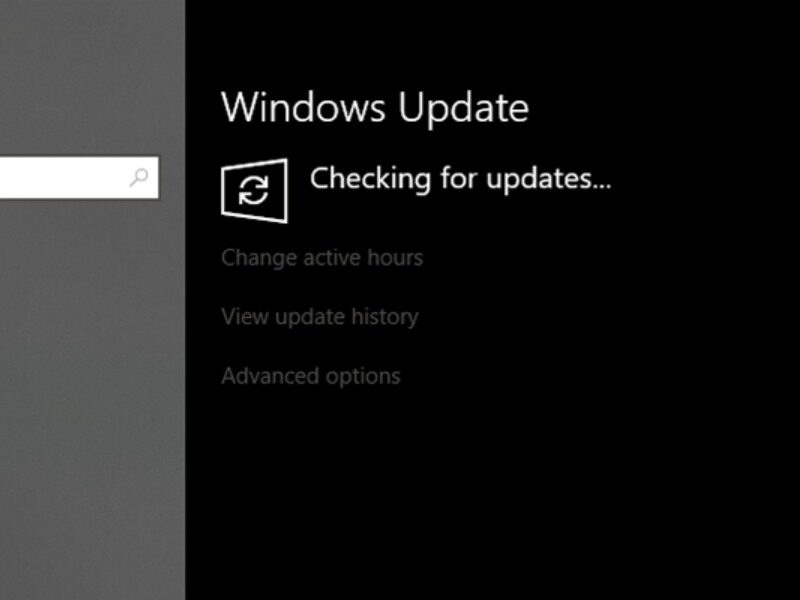
Tắt update Win 10 vĩnh viễn có vẻ là giải pháp nhanh chóng để tránh gián đoạn công việc, nhưng đổi lại, bạn đang đặt máy tính vào tình trạng rủi ro cao. Vì thế, bạn nên cân nhắc trước khi thực hiện. Hy vọng bài viết đã cung cấp cho bạn thêm những thông tin bổ ích, đừng quên thường xuyên theo dõi Bchair để cập nhật thêm những mẹo hay về thủ thuật văn phòng nhé!
Bạn đang đọc bài viết Hướng dẫn cách tắt Update Win 10 vĩnh viễn đơn giản chuyên mục Thủ Thuật Văn Phòng trên website BCHAIR.









